
Aiseesoft MobieSync(手机数据传输工具)
v2.1.6 免费版- 软件大小:96.0 MB
- 软件语言:英文
- 更新时间:2024-09-21
- 软件类型:国外软件 / 文件管理
- 运行环境:WinXP, Win7, Win8, Win10, WinAll
- 软件授权:免费软件
- 官方主页:https://www.aiseesoft.com/
- 软件等级 :
- 介绍说明
- 下载地址
- 精品推荐
- 相关软件
- 网友评论
Aiseesoft MobieSync提供数据管理功能,可以在软件上直接读取手机的数据,从而在软件查看联系人,查看手机图像,直接将安卓设备或者iOS设备连接到软件就可以自动扫描设备的数据,图片、音乐、视频都可以在软件界面显示,短信也可以直接在软件阅读,让用户可以轻松找到手机的常用数据和常用文件,结合软件的数据传输功能就可以将手机文件导出电脑使用,一键传输手机照片到电脑编辑,也可以将电脑数据传输到iPhone,需要就下载吧!
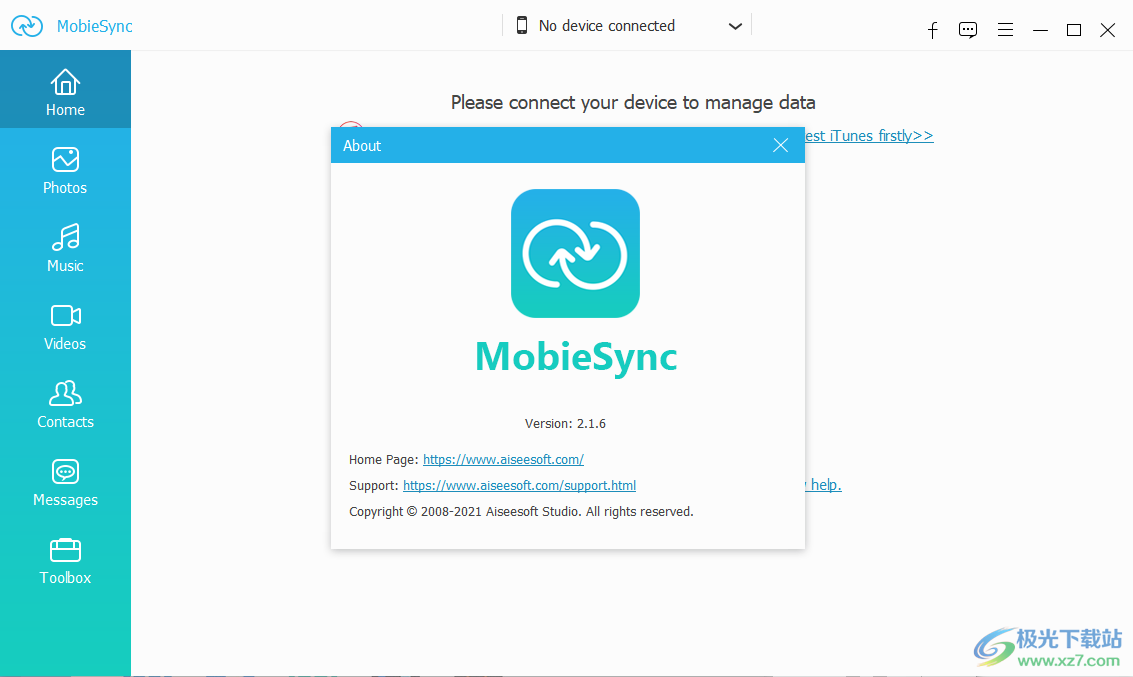
软件功能
MobieSync 能为你做什么?
作为移动同步软件,MobieSync旨在帮助您在iPhone,iPad,iPod touch,Android和计算机之间同步文件。但它可以做的不仅仅是一个同步工具。您可以管理各种文件,包括联系人,图片,视频,音频,消息,语音备忘录等。在传输之前,您可以实时预览文件。此外,它还将帮助您在数据丢失的情况下备份和恢复联系人。您还可以使用内置功能制作个人铃声。此外,MobieSync 会将手机上的 HEIC 图像转换为 JPEG 或 PNG。
1、转换 HEIC 照片
无法在计算机上打开 HEIC 照片?此 HEIC 转换器功能可以帮助您将 HEIC 转换为 JPEG/PNG,而不会造成任何质量损失。
2、制作铃声
一个易于使用的iPhone铃声制作器和传输,可帮助您使用自己喜欢的音乐创建M4R iPhone铃声。
3、快速组织
手机上的文件一团糟?MobieSync 可以帮助快速组织它们。它使您可以一键在相册,音乐/视频播放列表,组联系人等之间移动文件。
4、更改设备名称
MobieSync 可以是 iPhone 名称编辑器。它可以将您的iOS设备名称更改为要向其他人显示的名称。
5、查看设备信息
您可以直接通过 MobieSync 查看设备类型、容量、使用空间、手机序列号等信息。
6、一键备份和还原
该软件可以一键备份所有数据,并一次将备份还原到您的设备或计算机。
软件特色
1、Aiseesoft MobieSync功能简单,可以让用户在电脑管理手机数据
2、使用USB连接手机到电脑就可以直接读取各种文件
3、可以在软件管理照片,点击photos就可以显示手机图像
4、简单的数据导出功能,点击传输到电脑就可以将列表的文件批量导出电脑
5、可以将联系人备份到电脑,担心手机联系人丢失就可以在软件备份
6、提供短信查看功能,手机上重要的短信也可以导出电脑
7、支持工具箱,可以在软件工具箱界面找到HEIC转换工具,找到铃声制作工具
8、小编推荐的Aiseesoft MobieSync附加补丁,软件激活就可以免费使用
9、可以在Aiseesoft MobieSync软件上管理安卓设备和苹果设备
使用方法
1、将软件安装到电脑,设置安装的地址C:Program Files (x86)Aiseesoft StudioMobieSync
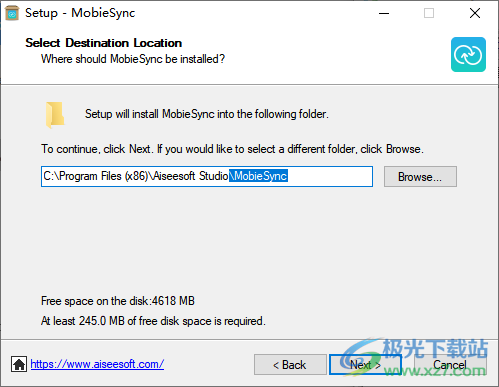
2、将补丁main.dll、Framework.dll复制到软件安装地址替换完成激活
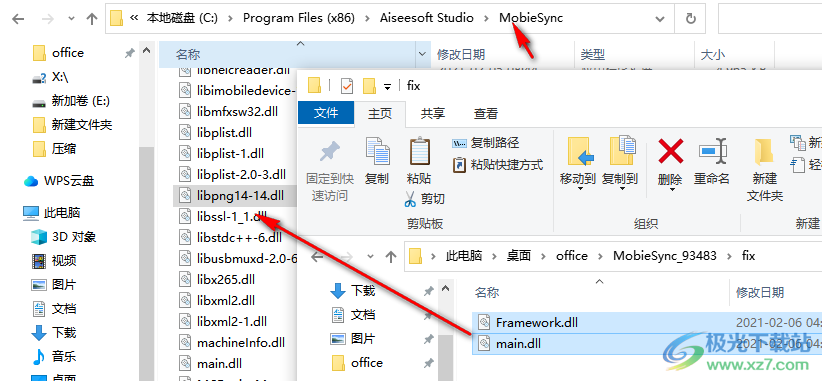
3、软件界面如图所示,将您的手机连接到软件,随后在软件查看设备
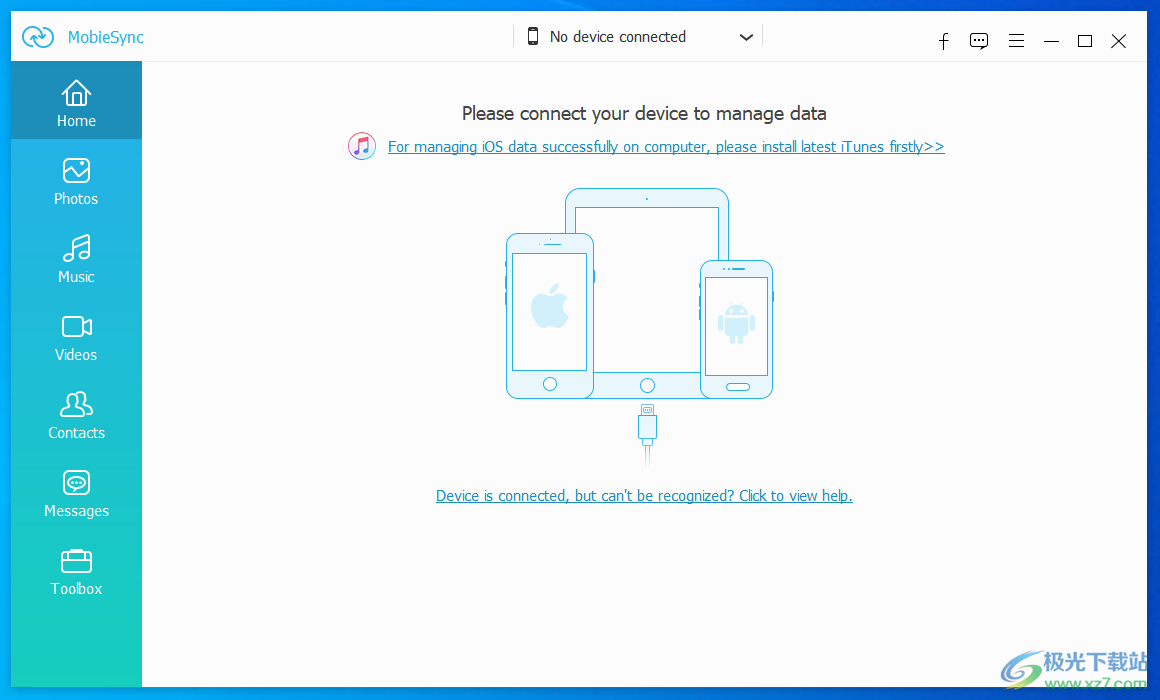
4、左侧是数据分类,点击music就可以查看音乐文件,点击video查看视频文件

5、软件不提供中文界面,点击Online Help可以打开官方的帮助文件
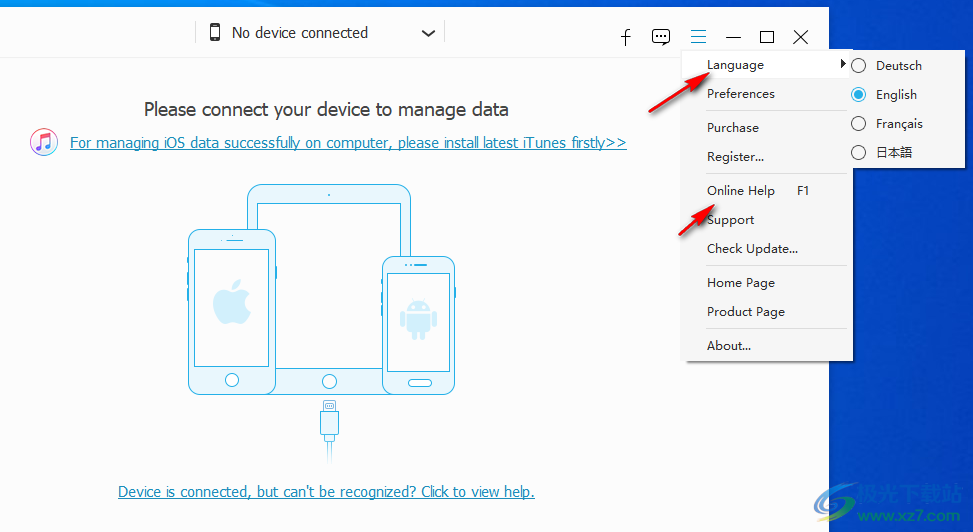
6、如图所示,这里是工具箱界面,点击Ringtone Maker可以制作铃声

7、点击Add file from device从手机选择一个音乐制作铃声,点击Add file from PC添加电脑的歌曲制作铃声
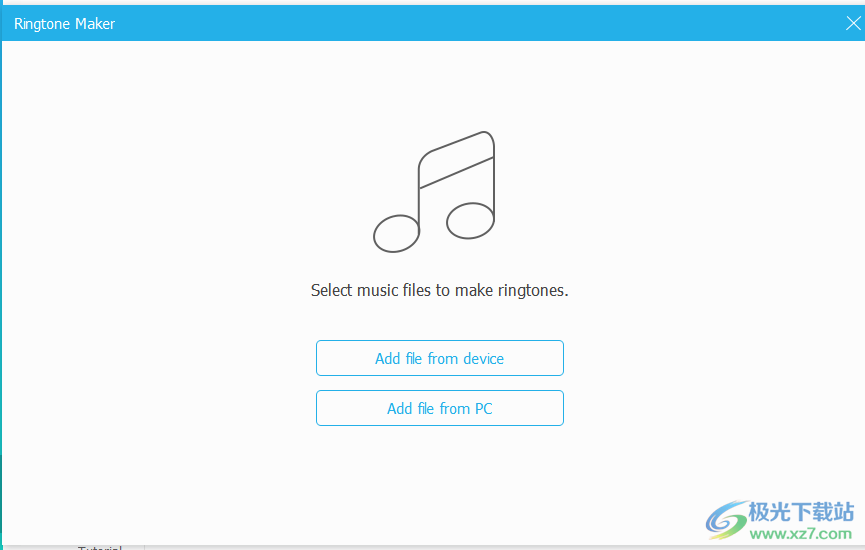
官方教程
第 1 部分。如何在手机和手机/PC之间传输数据
步骤 1在您的计算机上免费下载,安装和运行MobieSync。然后使用USB电缆将一部手机或多台设备连接到它。这种强大的电话数据传输将自动识别您的设备并在界面中显示其信息。
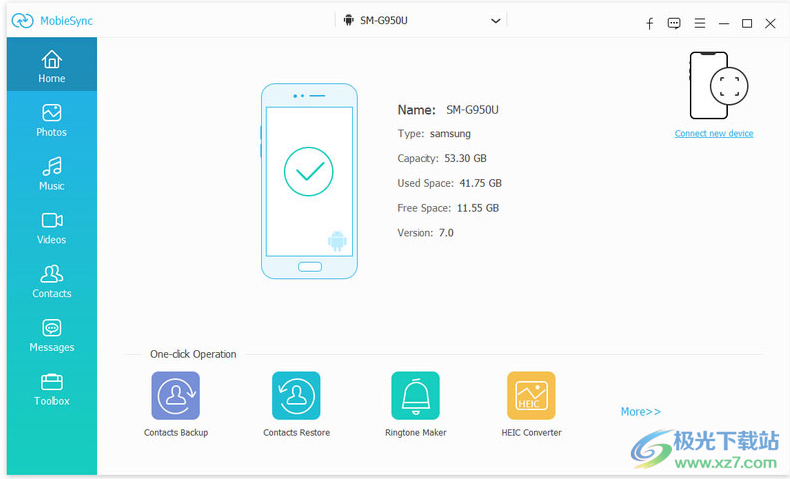
步骤 2使您的源电话显示在顶部中间的设备列表中。如果没有,只需单击下拉列表以选择源电话。
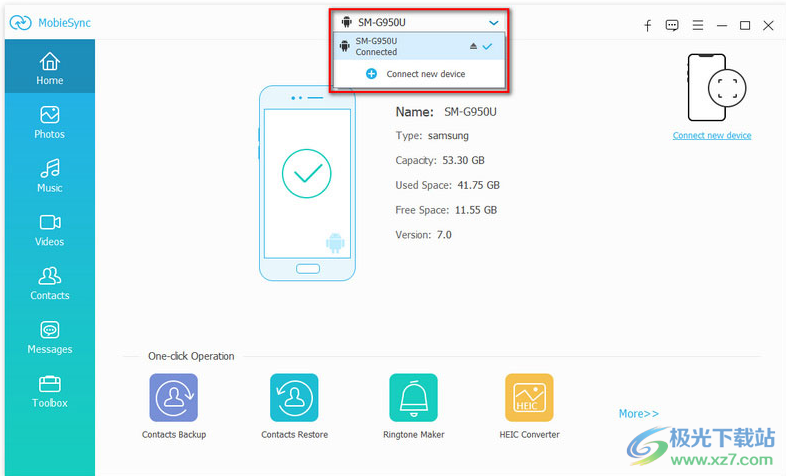
在主界面中,您可以看到所有电话文件都按左侧边栏的类别列出。您可以单击左侧的数据类型,然后在右侧预览窗口中查看每个数据的详细信息。
在手机之间传输数据: 只需选择要从一部手机共享到另一部手机的数据,然后单击“导出到设备”按钮即可开始同步。
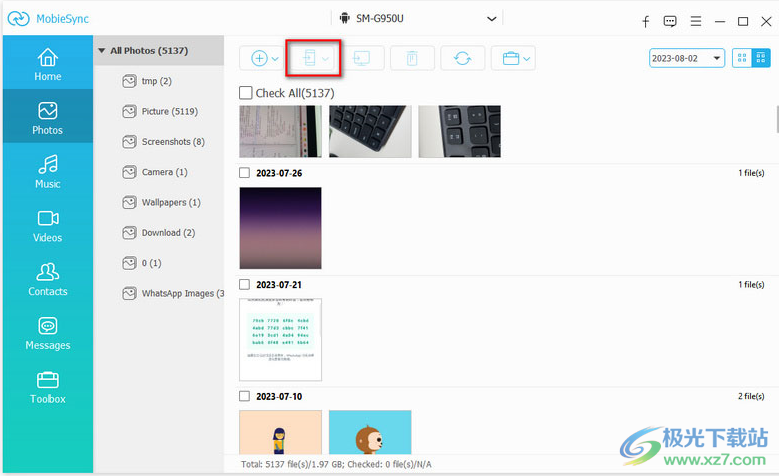
将文件从PC添加到手机: 首先,您需要启用目标设备以显示在设备列表中,然后找到要添加的数据类型。单击添加文件按钮将文件从PC导入手机。

将数据从手机导出到PC:要将文件从手机备份到PC,您只需单击左侧边栏上的数据类型,然后在右侧面板上选择详细项目。点击 导出到设备 按钮将文件从手机保存到计算机。
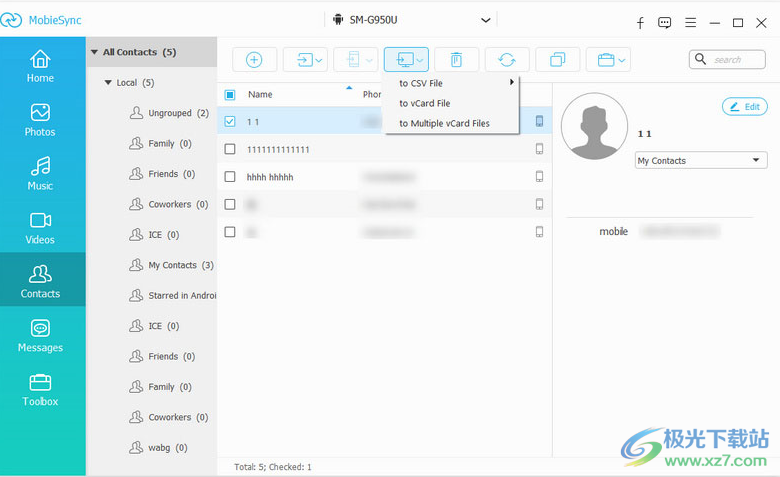
第 2 部分。一键式备份和恢复联系人的方式
步骤 1启动MobieSync并使用USB电缆连接手机。

步骤 2请点击 工具箱 在左侧边栏上,然后选择 联系人备份 在右侧下 鑫安工具 选项。
然后它会在手机上加载您的联系人,并开始备份联系人。
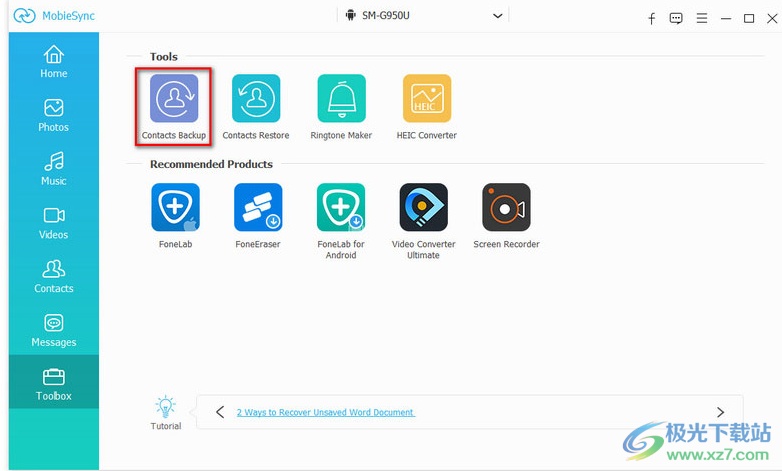
要还原联系人备份,您只需单击 工具箱 > 联系人还原 选择一个备份,然后单击 恢复 按钮将联系人还原到手机。
注意:
它还为您提供了清除所有现有联系人的选项。
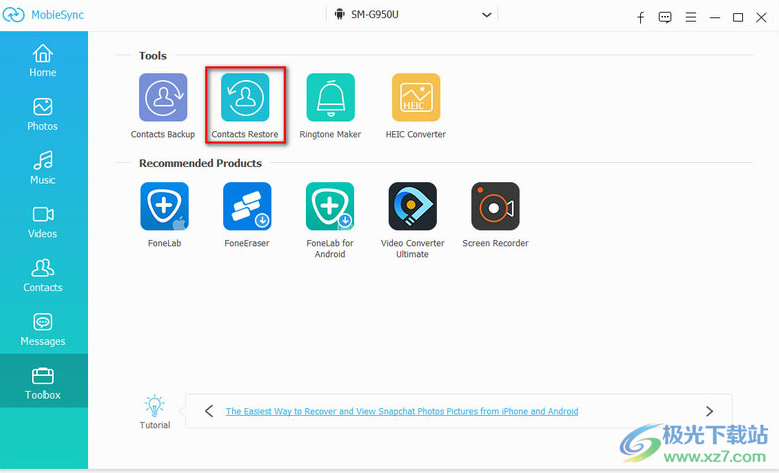
下载地址
- Pc版
Aiseesoft MobieSync(手机数据传输工具) v2.1.6
本类排名
- 1 wps office2023版v12.1.0.18608
- 2 Anything(本地文件搜索神器)v1.3724.1020.314 官方安装版
- 3 wps office 2013老版本v12.1.0.18608
- 4 pure apk install pc版官方版
- 5 wps office 2016个人版v12.1.0.18608
- 6 allupdate文件时间修改器绿色版v0.92 电脑端
- 7 PanTools(网盘管理)v1.0.37
- 8 wps office 2022最新版v12.1.0.18608
- 9 es文件浏览器电脑版v4.2.4.0
- 10 wps office 2016绿色精简优化版v12.1.0.18608
本类推荐
装机必备
换一批- 聊天
- qq电脑版
- 微信电脑版
- yy语音
- skype
- 视频
- 腾讯视频
- 爱奇艺
- 优酷视频
- 芒果tv
- 剪辑
- 爱剪辑
- 剪映
- 会声会影
- adobe premiere
- 音乐
- qq音乐
- 网易云音乐
- 酷狗音乐
- 酷我音乐
- 浏览器
- 360浏览器
- 谷歌浏览器
- 火狐浏览器
- ie浏览器
- 办公
- 钉钉
- 企业微信
- wps
- office
- 输入法
- 搜狗输入法
- qq输入法
- 五笔输入法
- 讯飞输入法
- 压缩
- 360压缩
- winrar
- winzip
- 7z解压软件
- 翻译
- 谷歌翻译
- 百度翻译
- 金山翻译
- 英译汉软件
- 杀毒
- 360杀毒
- 360安全卫士
- 火绒软件
- 腾讯电脑管家
- p图
- 美图秀秀
- photoshop
- 光影魔术手
- lightroom
- 编程
- python
- c语言软件
- java开发工具
- vc6.0
- 网盘
- 百度网盘
- 阿里云盘
- 115网盘
- 天翼云盘
- 下载
- 迅雷
- qq旋风
- 电驴
- utorrent
- 证券
- 华泰证券
- 广发证券
- 方正证券
- 西南证券
- 邮箱
- qq邮箱
- outlook
- 阿里邮箱
- icloud
- 驱动
- 驱动精灵
- 驱动人生
- 网卡驱动
- 打印机驱动
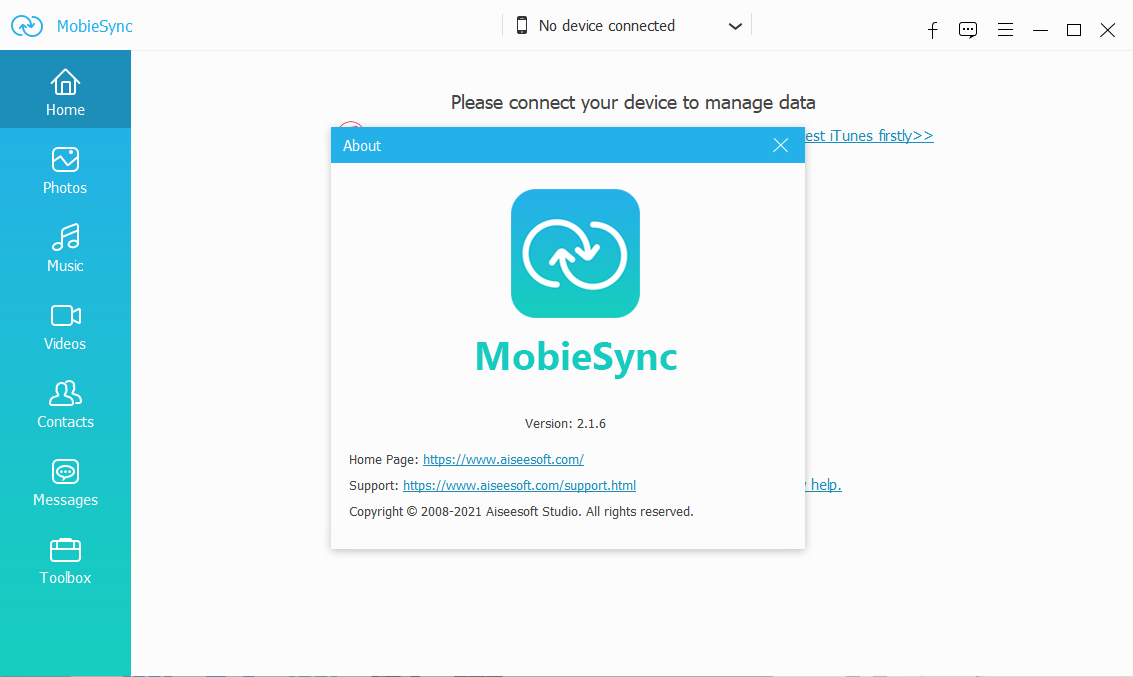




































网友评论